Během instalace aktualizací na vašem zařízení se může objevit chyba s kódem 0x80072ee7, která se týká aktualizace systému Windows 10. Pokud neodstraníte hlavní příčinu tohoto problému, bude se vám tato chyba opakovaně zobrazovat. Ačkoliv se může objevit v různých situacích, nejčastěji je způsobena přítomností škodlivého softwaru nebo jiných chyb v systému. Jelikož tato chyba může negativně ovlivnit výkon vašeho počítače, je důležité ji co nejdříve vyřešit. Někteří uživatelé v minulosti hlásili, že se s touto chybou setkali v internetových prohlížečích, často v souvislosti s podvodnými praktikami. Proto pokud máte podezření na podvod spojený s aktualizacemi, doporučuje se před dalším postupem provést antivirovou kontrolu vašeho počítače s Windows 10.
Jak odstranit chybu 0x80072ee7 při aktualizaci Windows 10
Pokud se setkáváte s chybou 0x80072ee7, tento návod pro řešení problémů vám může významně pomoci. Zde jsou uvedeny nejčastější důvody, které k této chybě vedou. S touto chybou se můžete setkat za následujících okolností:
- Nestabilní připojení k internetu.
- Poškozené systémové soubory nebo programy.
- Přítomnost virů nebo malwaru v počítači.
- Neúplné nebo přerušené stahování aktualizací Windows.
- Neplatné položky v registrech systému Windows.
- Nesprávně nastavené služby systému Windows.
- Nedostatek volného místa na disku.
V tomto průvodci jsme pro vás připravili seznam postupů pro odstranění chyby při aktualizaci Windows. Metody jsou seřazeny od nejjednodušších po pokročilejší, abyste mohli dosáhnout nejrychlejších výsledků. Doporučujeme postupovat v uvedeném pořadí.
Poznámka: Před provedením jakýchkoliv úprav doporučujeme vytvořit bod obnovení systému pro případ, že by se něco pokazilo.
Metoda 1: Základní kroky pro odstraňování problémů
Než přistoupíte k pokročilejším metodám, vyzkoušejte následující základní kroky, které by mohly vyřešit problém s aktualizací:
- Restartujte počítač.
- Zkontrolujte své internetové připojení.
- Ujistěte se, že používáte platný produktový klíč pro Windows 10.
- Odpojte všechna externí USB zařízení.
- Spusťte antivirovou kontrolu.
- Zkontrolujte, zda máte dostatek místa na disku pro instalaci aktualizací.
Metoda 2: Spusťte Poradce při potížích se službou Windows Update
Pokud základní kroky nepomohly, zkuste spustit Poradce při potížích se službou Windows Update. Tato integrovaná funkce ve Windows 10 pomáhá analyzovat a opravovat chyby spojené s aktualizacemi. Více informací naleznete v našem návodu Jak spustit Poradce při potížích se službou Windows Update.
Metoda 3: Synchronizujte datum a čas systému Windows
Zajistěte, aby nastavení data a času ve vašem počítači bylo synchronizováno se světovým časem. Nesprávné nastavení data a času může vést k chybě 0x80072ee7. Postupujte následovně:
1. Stiskněte klávesu Windows a napište „Nastavení data a času“. Klikněte na „Otevřít“.
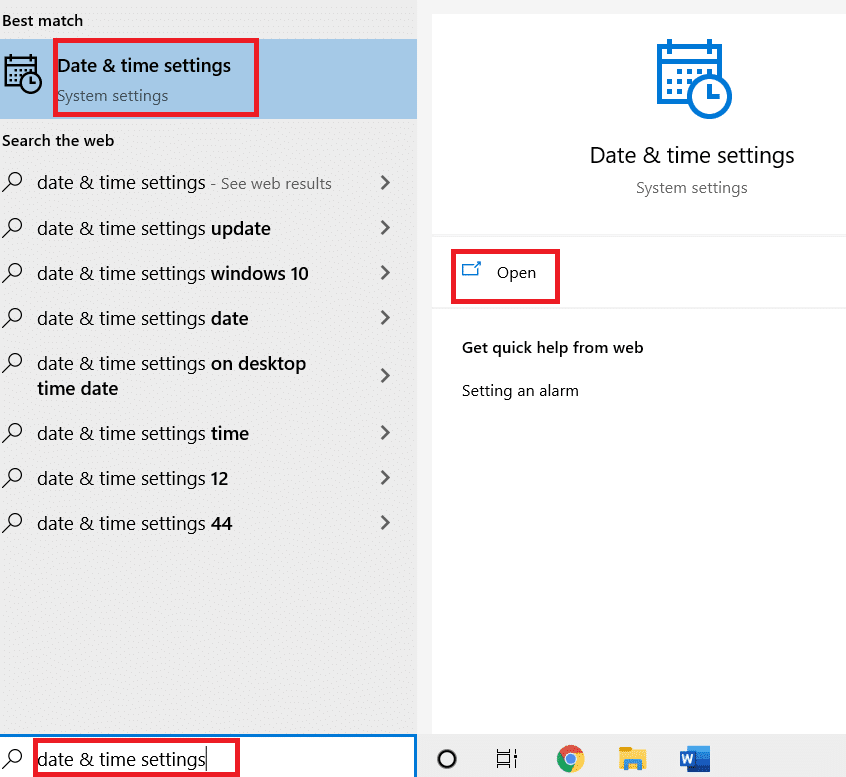
2. V rozevírací nabídce vyberte správné časové pásmo.
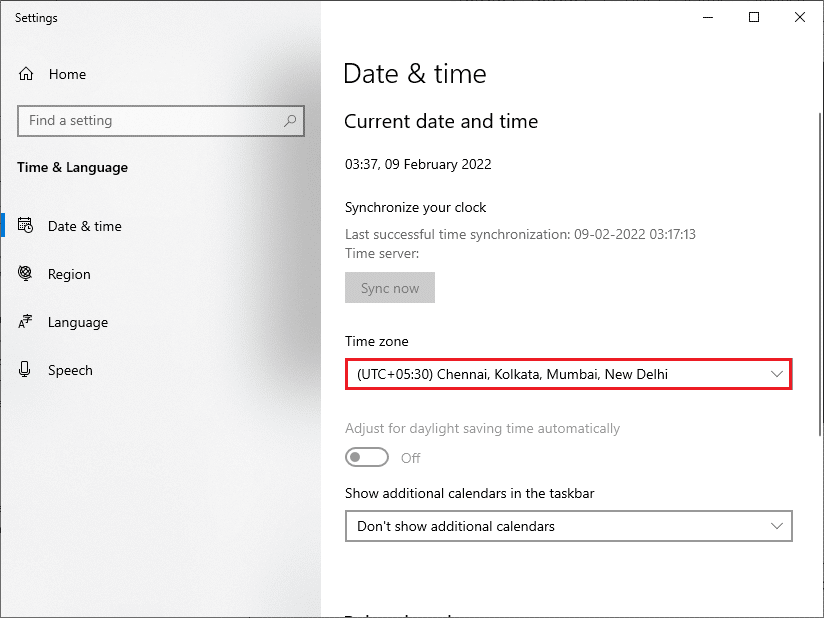
3. Ujistěte se, že se čas a datum shodují s Univerzálním časem a datem.
4. Pokud zjistíte nesrovnalosti, proveďte opravu a zkontrolujte, zda se tím problém vyřešil.
Metoda 4: Uvolněte místo na disku
Pro instalaci aktualizací musí být na vašem disku dostatek volného místa. Použijte nástroj „Vyčištění disku“ k odstranění nepotřebných souborů. Další informace naleznete v našem průvodci 10 způsobů, jak uvolnit místo na disku ve Windows 10.
Metoda 5: Oprava poškozených souborů
Chyba 0x80072ee7 může být způsobena poškozenými systémovými soubory. Windows 10 má integrované nástroje SFC (Kontrola systémových souborů) a DISM (Servis a správa obrazu nasazení), které dokáží tyto soubory opravit. Návod jak je použít, najdete v našem článku Jak opravit systémové soubory ve Windows 10.
Metoda 6: Použití příkazového řádku
Chybu 0x80072ee7 můžete opravit i pomocí příkazového řádku a jednoduchých příkazů. Postupujte následovně:
1. Otevřete příkazový řádek s právy administrátora (napište „příkazový řádek“ do vyhledávání a klikněte na „Spustit jako správce“).
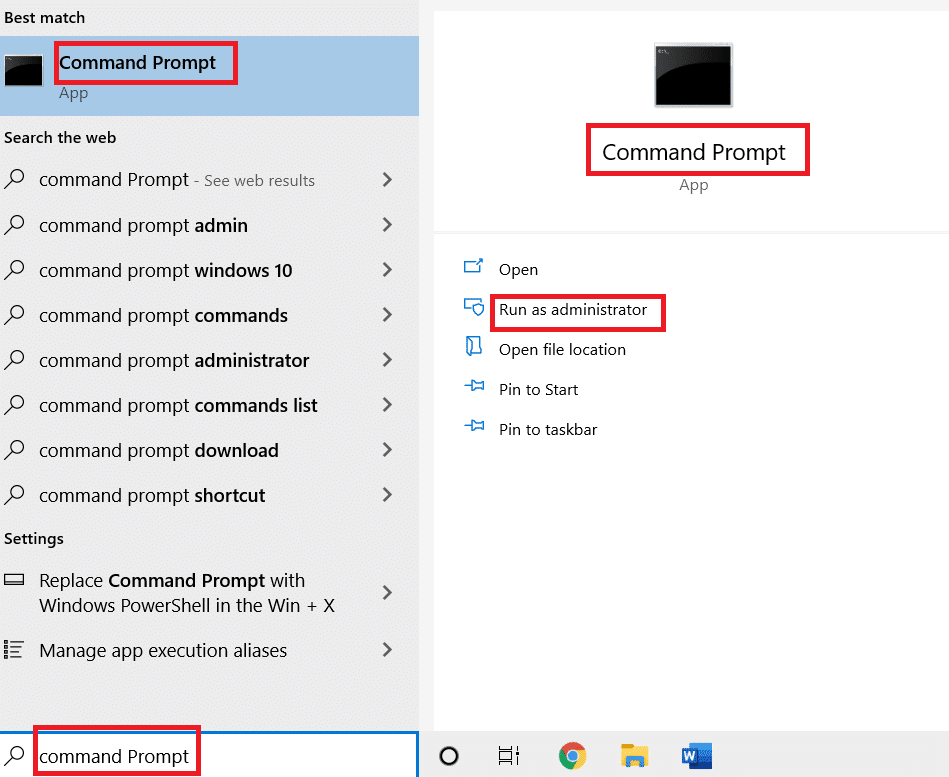
2. Zadejte postupně následující příkazy, každý potvrďte stisknutím klávesy Enter:
SC config wuauserv start= auto SC config bits start= auto SC config cryptsvc start= auto SC config trustedinstaller start= auto
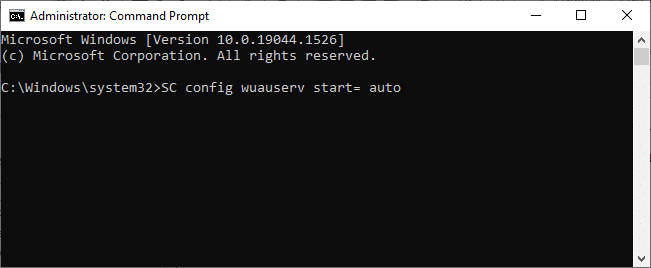
3. Po provedení všech příkazů restartujte počítač a ověřte, zda se problém vyřešil.
Metoda 7: Povolte službu Windows Update Services
Pro správnou funkci aktualizací je nezbytné, aby byly spuštěny služby Windows Update. Postupujte dle následujících instrukcí:
1. Stiskněte klávesu Windows, zadejte „Služby“ a klikněte na „Spustit jako správce“.
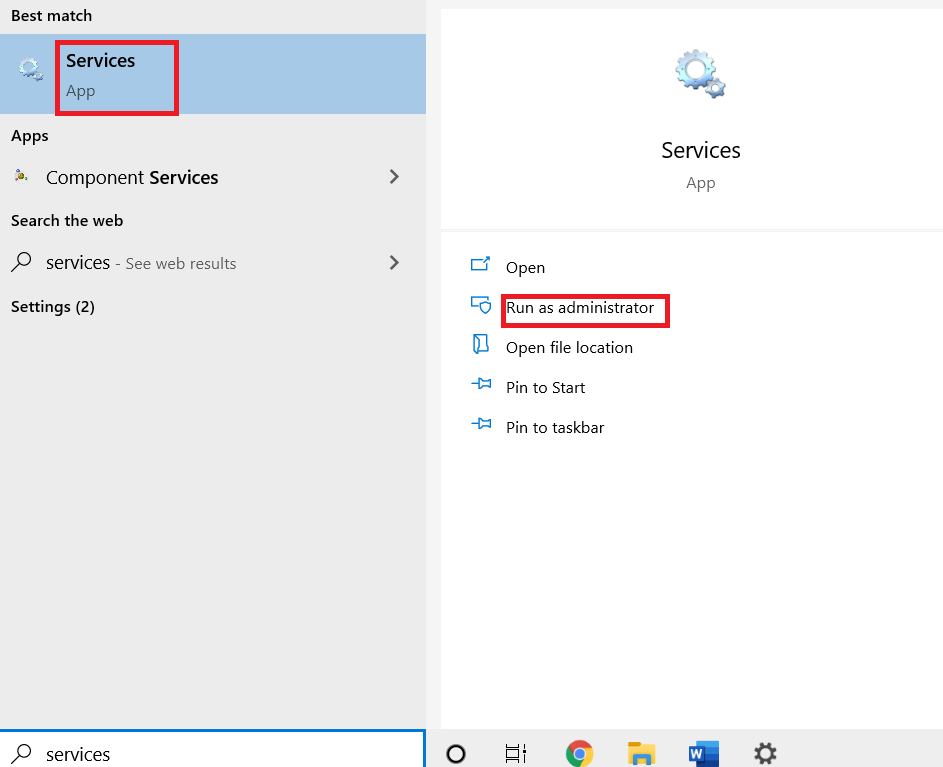
2. Najděte službu „Windows Update“, klikněte na ni pravým tlačítkem myši a vyberte „Vlastnosti“.
Poznámka: Okno vlastností můžete otevřít i dvojklikem.
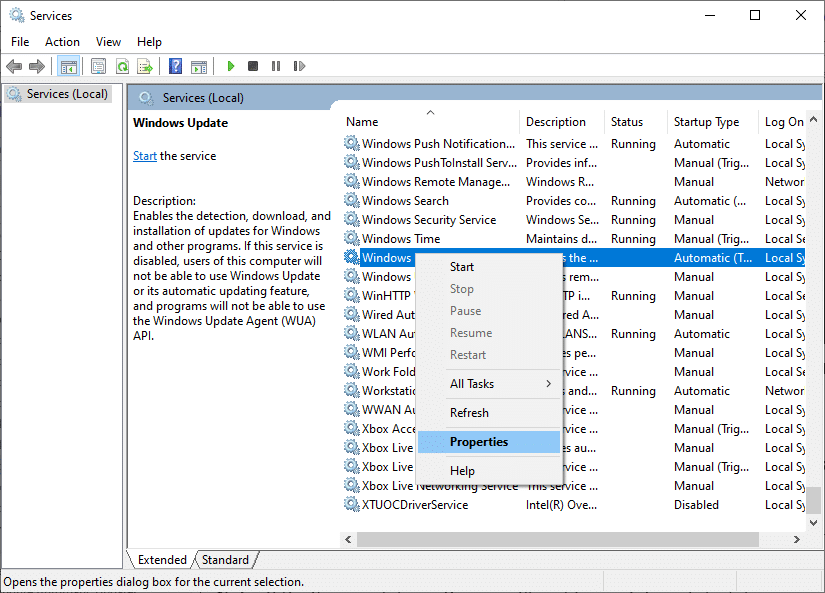
3. Nastavte „Typ spouštění“ na „Automaticky“.
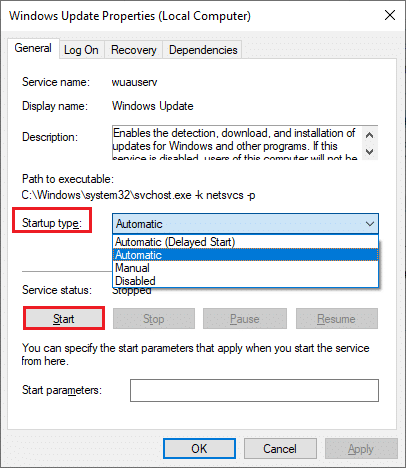
4. Potvrďte změny kliknutím na „Použít“ a „OK“.
Metoda 8: Dočasné vypnutí antiviru
Antivirový software může někdy bránit aktualizacím. Pokud máte nainstalovaný antivir třetí strany, zkuste jej dočasně vypnout a zjistěte, zda to vyřeší váš problém.
Metoda 9: Ruční stažení aktualizací
Pokud žádná z předchozích metod nepomohla, zkuste aktualizace stáhnout a nainstalovat ručně. Postupujte následovně:
1. Stiskněte klávesy Windows + I pro otevření Nastavení.
2. Klikněte na „Aktualizace a zabezpečení“.
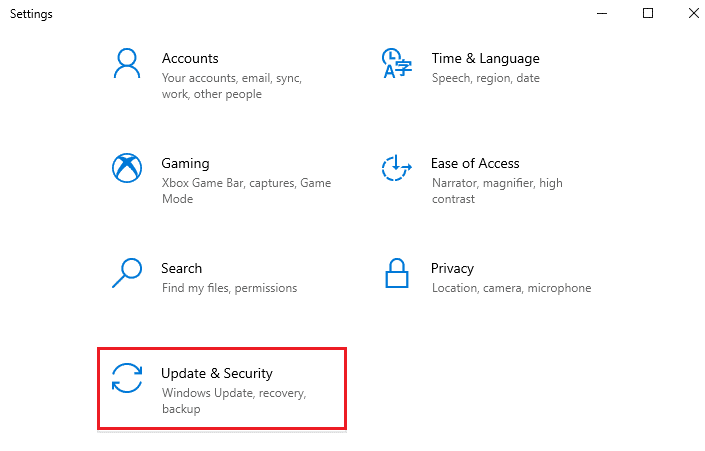
3. Zvolte „Zobrazit historii aktualizací“.
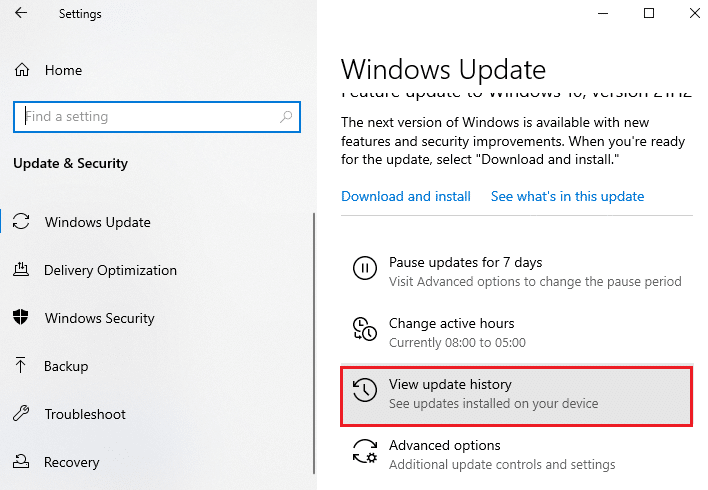
4. Zaznamenejte si číslo KB, které se nepodařilo nainstalovat.
5. Přejděte na stránku Katalog Microsoft Update a zadejte číslo KB do vyhledávacího pole.
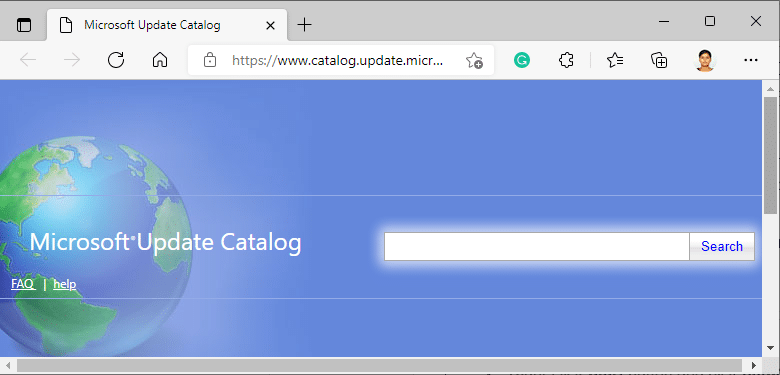
6. Stáhněte a nainstalujte aktualizaci podle pokynů.
Metoda 10: Resetování součástí aktualizace
Dalším efektivním způsobem, jak vyřešit problémy s aktualizacemi, je resetování součástí Windows Update.
Metoda 11: Obnovení systému
Pokud problém přetrvává, můžete zkusit obnovit systém do předchozího stavu. Obnovení systému může pomoci vyřešit problémy, které nelze vyřešit softwarově.
***
Doufáme, že vám tento návod pomohl vyřešit chybu aktualizace systému Windows 10 s kódem 0x80072ee7. Pokud máte jakékoliv dotazy nebo připomínky, neváhejte se na nás obrátit v sekci komentářů. Dejte nám vědět, o jaká témata byste se chtěli zajímat příště.